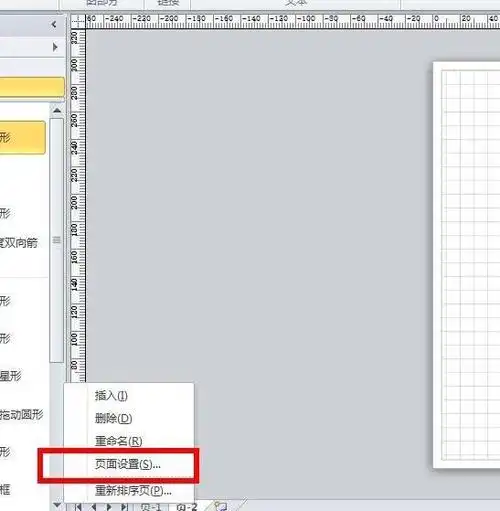Microsoft Visio自定义页面尺寸方法
Microsoft Visio如何自定义页面尺寸
在使用Microsoft Visio进行绘图时,有时预设的页面尺寸可能无法满足我们的特定需求。这时,自定义页面尺寸就显得尤为重要。通过自定义页面尺寸,我们能够根据实际绘图内容和布局要求,灵活调整页面大小,从而使绘图更加精准和美观。下面就来详细介绍一下如何在Microsoft Visio中自定义页面尺寸。
一、打开页面设置对话框
首先,打开Microsoft Visio软件并创建或打开一个绘图文件。然后,找到“设计”选项卡,在该选项卡的“页面设置”组中,点击“页面设置”按钮,这将打开“页面设置”对话框,我们后续的操作都将在这个对话框中进行。
二、选择页面尺寸选项卡
在“页面设置”对话框中,切换到“页面尺寸”选项卡。这里列出了一些预设的页面尺寸选项,如A4、Letter等。但我们要自定义页面尺寸,所以需要进行进一步操作。
三、自定义页面尺寸
1. 手动输入尺寸值
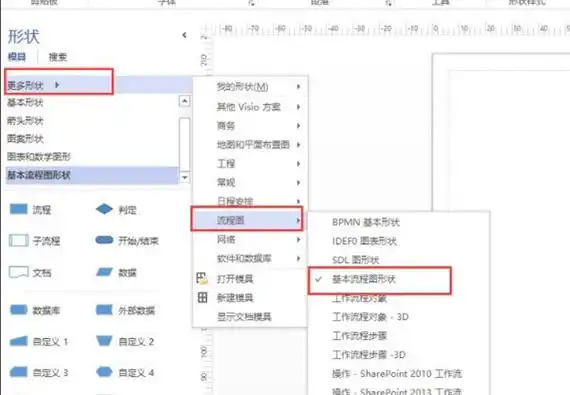
在“页面尺寸”选项卡中,找到“自定义大小”选项区域。在这里,您可以手动输入想要的页面宽度和高度值。例如,如果您需要一个宽度为20厘米、高度为15厘米的页面,就在相应的文本框中输入“20厘米”和“15厘米”。
2. 单位选择
在输入尺寸值时,您可以选择不同的单位,如厘米、英寸、毫米等。根据您的习惯和实际需求进行选择即可。
3. 调整页面方向
除了自定义页面的大小,您还可以通过“方向”选项区域来调整页面的方向。可以选择“纵向”或“横向”,以适应绘图的布局要求。
四、预览与应用
1. 预览自定义效果
在设置好页面尺寸和方向后,您可以在对话框的右侧预览区域查看自定义后的页面效果。这样可以直观地看到调整后的页面是否符合您的预期。
2. 应用设置
确认预览效果无误后,点击“确定”按钮,即可将自定义的页面尺寸应用到当前绘图中。此时,您的绘图页面将按照您设置的尺寸和方向进行显示。
通过以上步骤,您就能轻松地在Microsoft Visio中自定义页面尺寸了。无论是绘制流程图、组织结构图还是其他类型的图形,自定义页面尺寸都能帮助您更好地展示内容,提升绘图的质量和专业性。希望这些内容对您在使用Microsoft Visio时有所帮助,让您能够更加得心应手地完成各种绘图任务。